- Видалення папки «Мої документи» з меню Пуск
- Відображення папки «Мої документи» в меню Пуск
- Як позбутися від зайвих папок в директорії «Мої документи»
- Як повернути папку Мої документи
- Як повернути доступ до папки "Мої документи"?
- Зміна тексту підказки
У правій верхній частині відкритого меню Пуск розташований пункт меню Мої документи який є ярликом однойменної папки. Папка Мої документи є головною папкою для збереження всіх ваших документів. Так, при збереженні в більшості програм даних, саме папка Мої документи буде першою запропонована для збереження і, ви завжди зможете почати пошук документа з цієї папки.
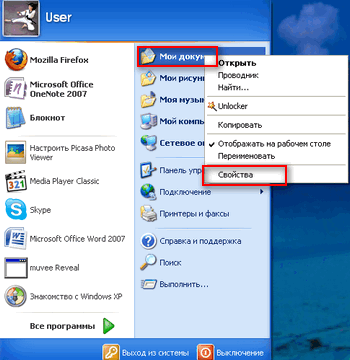
Видалення папки «Мої документи» з меню Пуск
Щоб папка Мої документи не відображалася в меню Пуск, виконайте наступні дії.
- Клацніть правою кнопкою миші кнопку Пуск і виберіть команду Властивості. Якщо меню Пуск відкрито, клацніть правою кнопкою миші вільне місце в меню Пуск і виберіть команду Властивості.
- Натисніть кнопку Налаштувати.
- Відкрийте вкладку Додатково.
- У списку Елементи меню "Пуск" в розділі Мої документи встановіть пункт Не відображати цей елемент, а потім натисніть кнопку OK в обох вікнах.
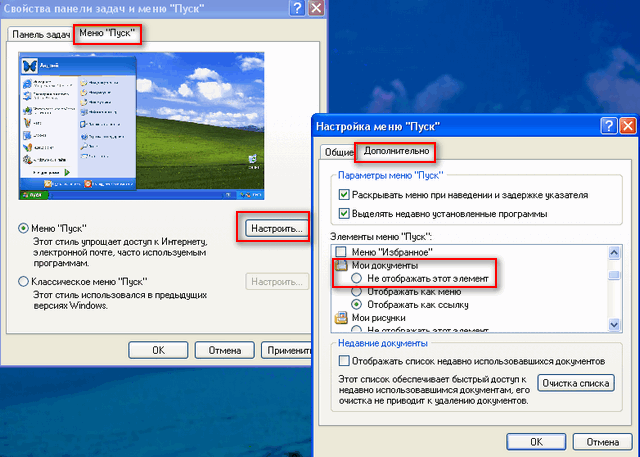
При наступному натисканні кнопки Пуск папка Мої документи вже не буде відображатися в меню Пуск.
Примітка. При видаленні папки «Мої документи» з меню Пуск файли, що зберігаються у фактичному розміщенні папки «Мої документи», будуть збережені.
Відображення папки «Мої документи» в меню Пуск
Щоб папка Мої документи відображалася в меню Пуск, виконайте наступні дії.
- Клацніть правою кнопкою миші кнопку Пуск і виберіть команду Властивості. Якщо меню Пуск відкрито, клацніть правою кнопкою миші вільне місце в меню Пуск і виберіть команду Властивості.
- Натисніть кнопку Налаштувати.
- Відкрийте вкладку Додатково.
- У списку Елементи меню "Пуск" в розділі Мої документи виберіть пункт Відображати як посилання або Відображати як меню, а потім натисніть кнопку OK в обох вікнах.
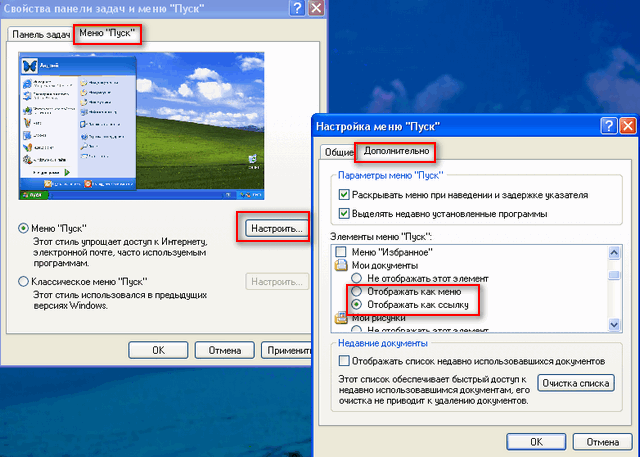
При наступному натисканні кнопки Пуск папка Мої документи буде відображатися в меню Пуск.
Як позбутися від зайвих папок в директорії «Мої документи»
У Windows XP в каталозі «Мої документи» автоматично створюються для користувача папки: «Мої малюнки», «Моє відео» і т. Д. Ці порожні папки заважають, а якщо видалити їх вручну, то вони заново створюються системою. Як позбутися від них назавжди?
Основне призначення цих папок - зберігати мультимедійні файли, створювані вбудованими програмами ОС. Але в більшості випадків користувач працює з утилітами від сторонніх розробників і вибирає індивідуальні шляхи збереження даних.

Щоб система не нав'язувала свої директорії в вашому робочому каталозі, відкрийте меню «Пуск | Виконати »і введіть команду: regsvr32 / u mydocs.dll Після цієї операції подпапки створюватися не будуть.
Якщо ж виникне необхідність повернути початковий стан, наберіть в командному рядку: regsvr32 mydocs.dll
Як повернути папку Мої документи
Папка «Мої документи» є основним елементом робочого столу. Вона забезпечує швидкий доступ до інших папок, що містяться в ній: «Мої малюнки», «Моя музика», «Мої відеозаписи» та інших папок, створеним системою або самим користувачем. Якщо ви випадково видалили її з робочого столу або з меню «Пуск», повернути папку «Мої документи» легше, ніж може здатися на перший погляд.
1. На робочому столі розташовується не сама папка «Мої документи», а лише її значок. Сама папка за замовчуванням знаходиться на диску С. Щоб повернути значок «Мої документи» на робочий стіл, викличте вікно «Властивості: Екран». Для цього увійдіть в «Панель управління» через меню «Пуск», в розділі «Оформлення і теми» виберіть значок «Екран» або завдання «Змінити фоновий малюнок робочого столу». Якщо панель керування відображається в класичному вигляді, відразу виберіть значок «Екран» (1).
2. У діалоговому вікні перейдіть на вкладку «Робочий стіл» та натисніть на кнопку «Налаштування робочого столу» (2) в нижній частині вікна. Відкриється додаткове діалогове вікно «Елементи робочого столу». Перейдіть на вкладку «Загальні» (3), в розділі «Значки робочого столу» встановіть маркер в поле навпроти значка папки «Мої документи» (4). Натисніть кнопку ОК (5), щоб закрити вікно. У вікні «Властивості: Екран» натисніть кнопку «Застосувати» (6), закрийте вікно, натиснувши на кнопку ОК (7) або Х в правому верхньому куті вікна.
3. З огляду на те, що на робочому столі розташовується лише ярлики, можна самостійно створити ярлик для папки «Мої документи». Для цього перейдіть в директорію розміщення папки (1), клікніть по її значку правою кнопкою миші, у випадаючому меню виберіть команду «Відправити» (2), з підміню виберіть пункт «Робочий стіл (створити ярлик)» (3). Зовнішній вигляд папки буде трохи відрізнятися від колишнього, проте, швидкий доступ з робочого столу до містяться в цій папці файлів це забезпечить.
4. Якщо папка «Мої документи» зникла з меню «Пуск», а наведений вище спосіб Відображення папки «Мої документи» в меню Пуск не спрацьовує, то клікніть правою кнопкою миші по панелі задач, в випадаючому меню виберіть пункт «Властивості» або клікніть по панелі лівою кнопкою миші і натисніть клавіші Alt і Ente r.
- У вікні, перейдіть на вкладку «Меню Пуск», поставте маркер напроти рядка «Класичне меню Пуск» (1), а потім натисніть кнопку «Налаштувати» (2).
- У розділі «Склад меню Пуск» натисніть кнопку «Додати» (3).
- У додатковому вікні вкажіть шлях до папки «Мої документи».
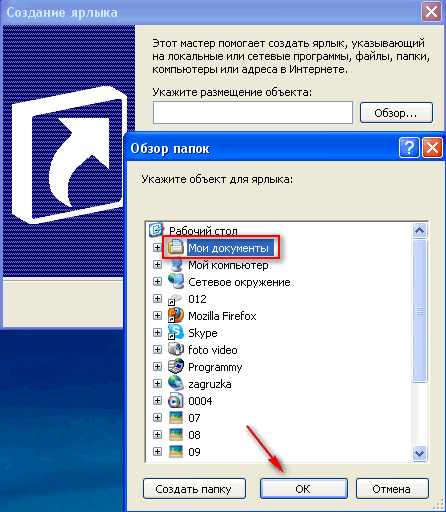
- Далі виберіть «Головне меню»
- Введіть ім'я ярлика і натисніть Готово.
- Застосуйте нові налаштування, закрийте вікно. Тепер папка «Мої документи» буде знову відображатися в меню «Пуск»
Як повернути доступ до папки "Мої документи"?
Ось ситуація. Ви переустановили Windows. Папку "Мої документи" нє скопіювали. Спробували зайти в папку після переустановлення, а доступу до неї немає. Ви бачите лише "Немає доступу". Погодьтеся, що до такого повороту подій Ви не були готові? У даній ситуації можна спробувати відкрити цю папку і отримати права до роботи з нею.
Причини втрати доступу
Відразу скажу, що до того, як доступ був втрачений, папка "Мої документи" була створена в файлової системі NTFS. Зверху була покладена ОС Windows XP. Даний косяк може бути навіть якщо Ви вірно вводите пароль та ім'я користувача. В даному випадку був підмінений ідентифікатор користувача, який не відповідає ідентифікатору безпеки власника даної татка.
Рішення проблеми.
- Пуск - Налаштування - Панель управління

- Властивості папки
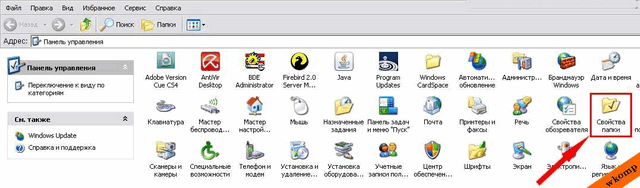
- Перейдемо на вкладочку "Вид"
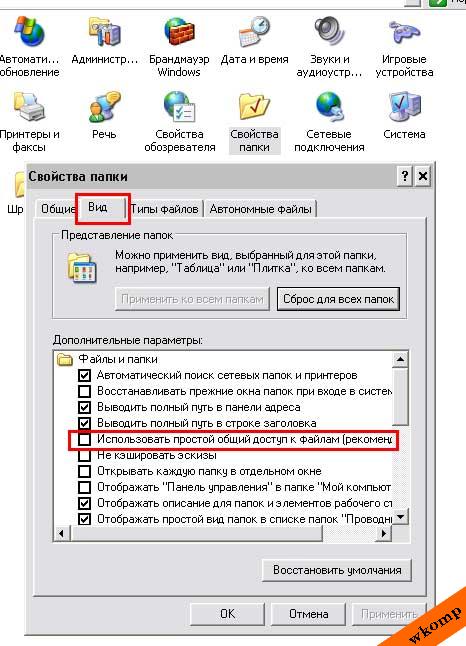
- Знімаємо галочку "Використовувати простий спільний доступ до файлів" (рекомендується). Тиснемо кнопку "ОК".
- Знаходимо саму папку, доступ до якої ми хочемо отримати
В даному випадку ми бачимо її на диску "F", у Вас це швидше за все інший диск. (Я спеціально переміщаю папку на інший диск спочатку, щоб не виходило ось таких моментів).
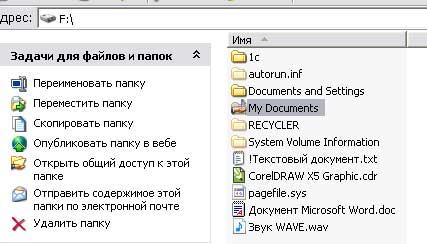
- Натискаємо правою клавішею на ній. Вибираємо "Властивості"
- Тепер вкладку "Безпека"
- Тиснемо "Додатково" - переходимо до вкладки "Власник"
- У стовпці "Ім'я користувача" виділяємо то ім'я, яке повинно мати доступ до папки. (якщо зайшли під адміністратором, то "Адміністратор".
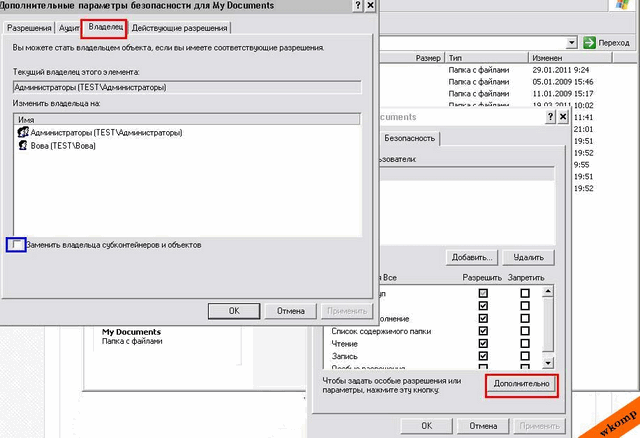
- Далі, для отримання прав встановіть галочку (синім) "З Амен власника субконтейнерів і об'єктів"
- Якщо вийде попередження, мовляв у вас немає прав на читання вмісту даної папки, і пропозиція мовляв замінити дозволу, то натисніть так.
- Дана папка готова до використання
Як приховати вміст папки «Мої документи»
Розкрийте меню Пуск (Start) і клацніть правою кнопкою миші по пункту Мої документи (My Documents) або по іконці Мої документи на робочому столі. З меню, виберіть пункт Властивості (Properties). Потім перейдіть на вкладку Загальні (General) і поставте галочку у віконці мітки Прихований (Hidden) (1), після чого натисніть на кнопку OK. Коли з'явиться діалогове вікно із запитом підтвердження дії, виберіть Застосувати до цієї папці і до всіх вкладених файлів і папок (Apply to this folder, subfolders, and files) (2) і натисніть на кнопку OK (3). Потім в попередньому вікні Властивості клацніть по кнопці Застосувати (4) і закрийте вікно. натиснувши на ОК.
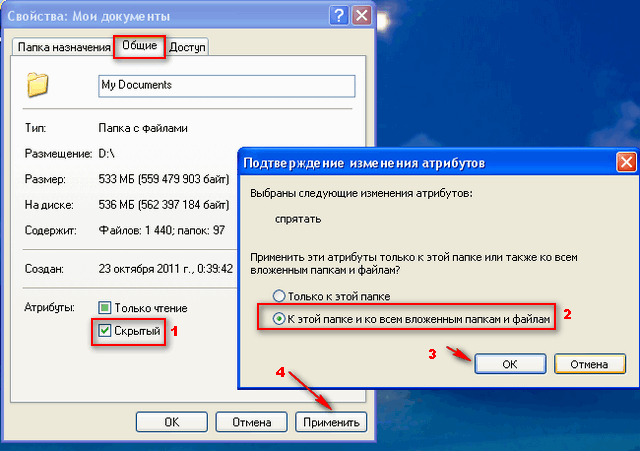
Але незважаючи на те, що ви вказали Windows заховати папку «Мої документи», він її не приховує. (Я не знаю, чому.) Тому папка Мої документи (My Documents) залишається видимої, проте всі вкладені в неї файли і папки будуть приховані.
Зміна тексту підказки
Коли ви підводите курсор до значка Мої документи на робочому столі, то з'являється підказка.

Для її зміни в розділі HKCR \ CLSID \ {450D8FBA-AD25-11D0-98A8-0800361B1103} \ використовуйте строковий
параметр InfoTip, в якому вкажіть бажану рядок (наприклад, "Тут зберігаються секретні матеріали")
А чи знаєте Ви
Як перенести папку «Мої документи» на інший диск?
Як позбутися від них назавжди?Погодьтеся, що до такого повороту подій Ви не були готові?






